Il formato PDF è utilizzato quotidianamente, in quanto rende i file facilmente condivisibili con altri utenti. Sono molte le circostanze, infatti che favoriscono l’utilizzo di questo formato rispetto agli altri. Tuttavia, quando si parla di PDF, è facile ricondurre quest’ultimo solamente ai documenti, senza sapere che c’è la possibilità di convertire altri tipi di file in questo formato.
Creare PDF da immagini è un’operazione molto semplice, che vi richiederà poco tempo. Potrete agire, inoltre, su diversi dispositivi, come vi mostreremo nel corso della guida.
Creare PDF da immagini online
La prima alternativa che vi proponiamo consiste nell’utilizzare dei tool online che non richiedono nessuna installazione sul vostro dispositivo, che sia un computer o uno smartphone. Su Internet è possibile trovare tante soluzioni, ognuna delle quali offre un buon servizio. Per spiegarvi il funzionamento, noi prenderemo come esempio il sito Smallpdf.com.
- Collegatevi alla pagina ufficiale del servizio per creare PDF da immagini online
- Selezionate il file dal vostro dispositivo che intendete convertire
- Cliccate sul pulsante Convertire, posto in alto a destra
- Attendete il completamento della procedura
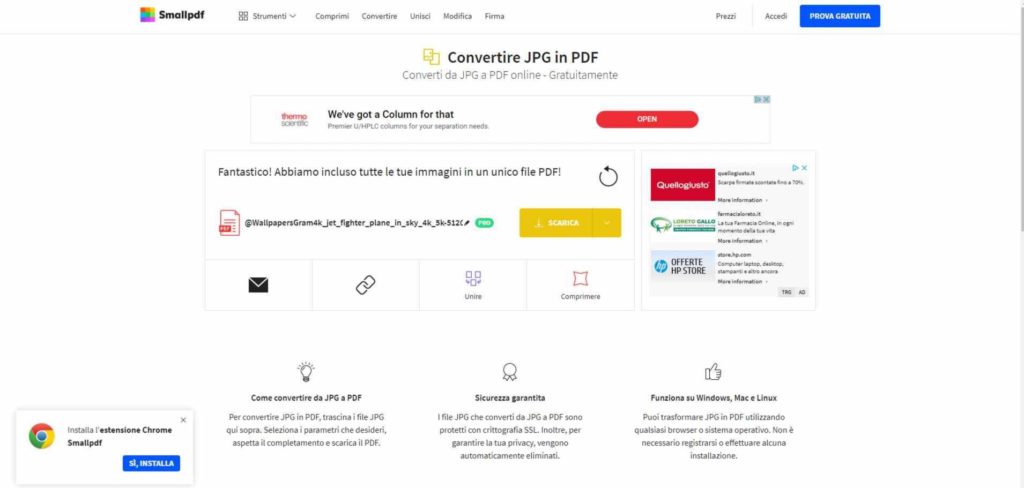
In pochi istanti avrete il file in formato PDF a vostra spedizione.
Creare PDF da immagini su smartphone
Se utilizzate uno smartphone, potrete utilizzare delle applicazioni per convertire un file in formato PDF o, come nel caso di iOS, sfruttare le funzioni del Sistema Operativo.
iOS
Se utilizzate un iPhone, non dovrete usare app esterne, in quanto basterà sfruttare una funzionalità di iOS.
- Recatevi all’interno dell’applicazione Foto
- Premete su Seleziona
- Selezionate le foto con cui creare un file PDF
- Premete sull’icona della condivisione (in basso a sinistra)
- Premete su Stampa
- Nella nuova schermata, ingrandite la miniatura della prima foto
- Cliccate nuovamente sull’icona della condivisione (questa volta situato in alto a destra)
- Premete su Salva su File
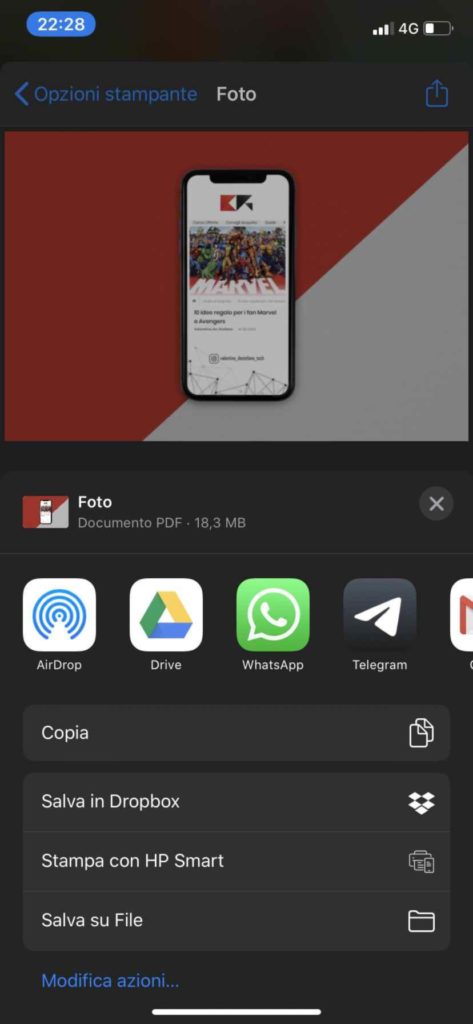
In questa maniera avrete ottenuto il vostro file PDF partendo da delle semplici immagini.
Android
Su Android, invece, dovrete ricorrere a delle applicazioni esterne, in grado di creare file PDF. Noi vi consigliamo l’utilizzo di JPG to PDF Converter, un’applicazione gratuita scaricabile da Google Play Store. Dopo averla scaricata ed avviata:
- Cliccate su Files
- Selezionate le foto che intendete includere nel documento
- Regolate le varie Impostazioni
- Premete su Convert to PDF
- Attendete il completamento dell’operazione
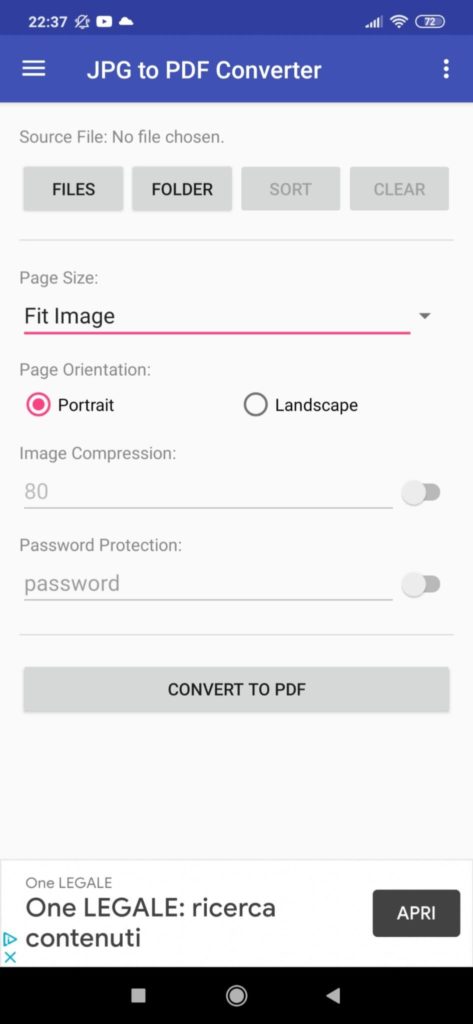
Creare PDF da immagini su PC
Su PC, dovrete ricorrere all’installazione di software oppure alle funzioni del Sistema Operativo. La scelta va fatta in base al tipo di Sistema Operativo che utilizzate.
Windows
Su Windows, vi consigliamo l’utilizzo di PDFill, un software gratuito che vi permetterà di convertire tutti i principali formati in PDF. Potrete ricavare PDFill direttamente dal suo sito ufficiale, a cui dovrete collegarvi per scaricarlo sul vostro PC. Dopo averlo scaricato ed installato dovrete:
- Avviare il software PDFill PDF Tools
- Cliccare sul pulsante per convertire le immagini in PDF
- Selezionare i file e trascinarli all’interno della schermata di PDFill
- Cliccare su Save as per salvare il file appena creato
- Attendere il completamento dell’operazione
Vi segnalo che è possibile modificare alcuni parametri riguardanti il documento in formato PDF appena creato, come:
- I margini delle pagine
- Il formato della pagina del documento PDF
- Lo spazio tra le immagini
- Attivare la stampa del titolo del documento
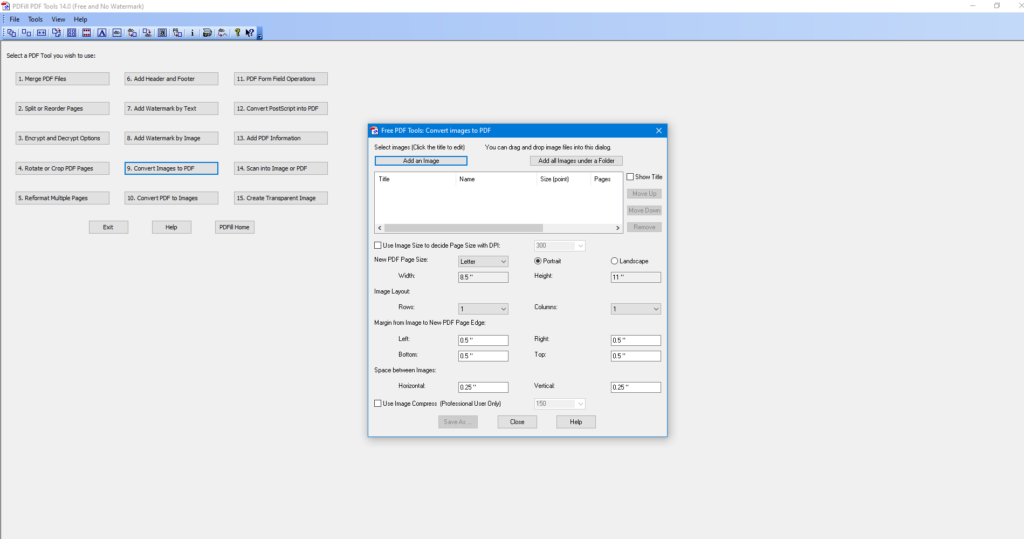
MacOS
Se utilizzate un Mac, non dovrete ricorrere a nessuna applicazione di terze parti. Infatti, proprio come nel caso di un iPhone, potrete sfruttare una funzione del Sistema Operativo di casa Apple.
- Individuate la prima foto da includere nel documento in formato PDF
- Cliccate con il tasto destro su di essa e, successivamente, cliccate su Apri con Anteprima
- All’interno del menù Vista, cliccate su Miniature
- Trascinate tutte le foto che intendete includere nel documento e riordinatele (nel caso ce ne fosse bisogno)
- Selezionate tutte le miniature (basta cliccare su una miniatura e premere la combinazione di tasti cmd+A)
- Nel menù File, cliccate su Stampa
- In basso a sinistra, individuate la sezione PDF ed espandetela
- Cliccate su Salva come PDF e scegliete la cartella di destinazione
- Attendete il completamento del processo
Come avete potuto notare, creare un PDF partendo da un’immagine è un’operazione molto semplice, che non vi ruberà molto tempo.
Dubbi o problemi? Vi aiutiamo noi
Puoi scoprire contenuti esclusivi ed ottenere supporto seguendo i canali Youtube, TikTok o Instagram del nostro fondatore Gaetano Abatemarco. Se hai Telegram vuoi rimanere sempre aggiornato, iscriviti al nostro canale Telegram.










